
내일만 출근하면 황금연휴입니다! 다들 힘내세요! 근데 오늘은 칼퇴하실수 있으신가요??!!
오늘도 어려운 건 아닌데…쓸데없이 시간을 쓸데없이 낭비시키는 오류를 한번에 처리하는 방법을 가지고 왔습니다. 바로 텍스트 형식으로 저장된 숫자를 대량수정 하는 방법입니다.
간혹 웹에서 정리된 정산자료 등을 다운받으면 이런 식으로 오류메세지가 나올 때가 있는데요.
이런 경우 브이룩업을 써서 자료를 비교한다 거나 할 때 간혹 일치가 안될 때가 있습니다. 그럴 때는 숫자로 변경해주어야 하는데요. 자료가 얼마 안되면 아래와 같이 수정을 빠르게 할 수 있습니다.
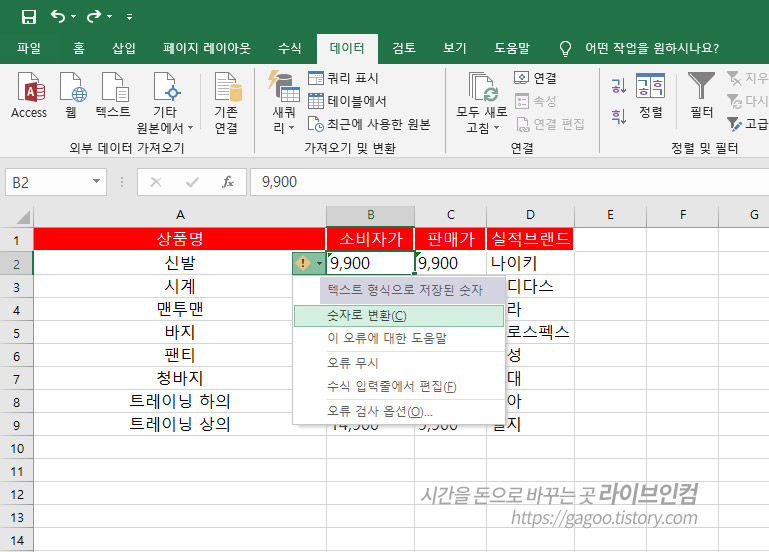
하지만 1,000행, 10,000행 같이 행수가 길어지게 되면 PC 사양과는 별개로 엑셀이 일일이 처리를 하다 보니 엄청나게 오랜 시간이 걸리는 것을 볼 수가 있습니다.
이럴 경우 다음 방법과 같이 진행하시면 정말 10초도 안되어서 해결됩니다.
바로 보시죠.
1. 아래 이미지와 같이 변경해주어야 하는 행을 전체선택 혹은 필요하신 만큼만 부분 선택하여 줍니다.

2. [데이터] 탭에 있는 [텍스트 나누기]를 선택해줍니다.

3. 구분 기호로 분리됨 or 너비가 일정함 두개 중에 아무거나 선택하시고 바로 마침을 클릭해주세요.
둘 중 아무거나 하셔도 상관없고, 다음을 클릭하셔도 상관없지만 굳이 그러실 필요 없습니다. 그리고 저는 너비가 일정함을 선택하는 편인데, 이유는 구분 기호로 분리됨을 하게 되면 간혹 , 과 같은 특수문자가 들어간 경우 자동으로 나눠져 버리는 짜증남이 동반되기 때문입니다.

4. 일괄로 수정된 것을 확인하실 수 있습니다.
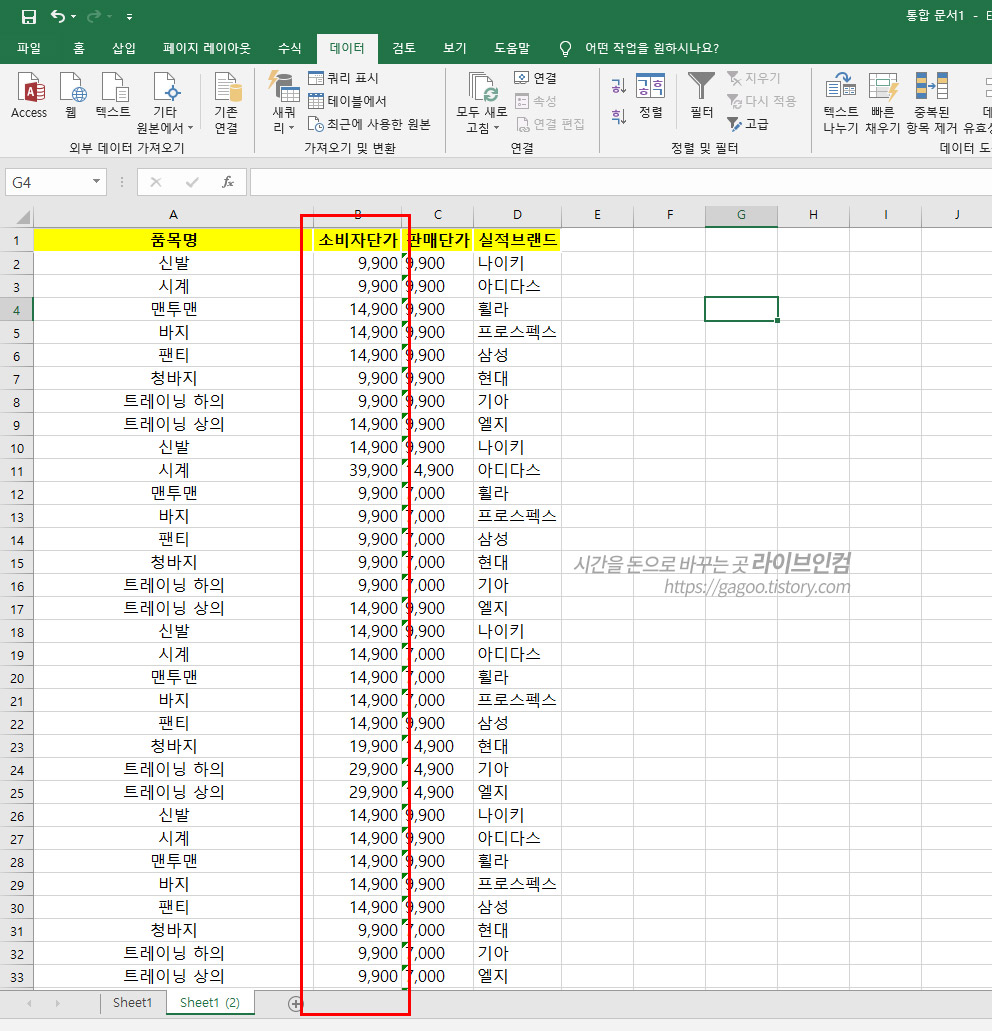
아무리 PC사양이 좋더라도 회사에서 주는 업무용 PC로는 아무래도 한계가 있습니다.
오래 걸리면 한없이 오래 걸리지만 위 방법으로 하시면 정말 빠르게 정리 하실 수 있습니다!
이 스킬은 아주 간단하지만 한번 알고 나면 정말 잊고 싶어도 잊을 수 없는 초특급 꿀팁입니다!
반드시 숙지하시기 바랍니다!
그럼 오늘도 즐거운 칼퇴하세요~
'직장인 실무 스킬업 > 엑셀(EXCEL)' 카테고리의 다른 글
| 숫자로 변경된 열 알파벳으로 변경하기_직장인 실무 엑셀 배우기 (0) | 2020.09.27 |
|---|

댓글